iPhone接続時のエラーOxE8000015を修正する方法は?
iPhoneでiTunesに接続できなかった後、何人かのWindowsユーザーから質問が寄せられています。接続を試みるたびに、エラーメッセージが表示されます「iTunesはこのiPhoneに接続できませんでした。不明なエラーが発生しました」 その後にエラーコードOxE8000015が続きます。 この問題は、Windows 10、Windows 8.1、およびWindows7で発生することが確認されています。
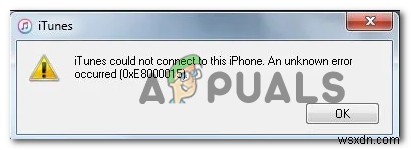
WindowsでOxE8000015エラーコードの原因は何ですか?
この特定の問題を調査するために、さまざまなユーザーレポートを確認し、影響を受ける他のユーザーがこのエラーコードを解決するために使用したさまざまな修復戦略を分析しました。結局のところ、いくつかの異なるシナリオがOxE8000015エラーコードを生成する可能性があります。潜在的な原因の候補リストは次のとおりです。
- 接続コンポーネントが不安定な状態でスタックしている –結局のところ、この特定の問題は、この接続に関係する1つ以上のコンポーネントが不安定な状態でスタックしているために発生する可能性があります。この場合、両方のデバイス(PCとiPhone)を再起動すると、問題が解決するはずです。
- iPhoneが無効になっています –このエラーコードを生成する最も一般的な原因は、接続されているiPhoneが無効になっている状況です。このシナリオが当てはまる場合は、スマートフォンをリカバリモードで起動し、iTunesに接続してワイプすることで問題を解決できます。
- 古いiTunesインストールまたは破損したiTunesインストール –いくつかのユーザーレポートに基づくと、この問題は、iTunesのインストールが古くなっているか破損している場合にも発生する可能性があります。この場合、最新バージョンのiTunesをインストールすることで問題を解決できるはずです。
- 壊れたコード –場合によっては、このエラーコードは、USBケーブルの破損/不適切な結果としてスローされることもあります。影響を受けた何人かのユーザーは、ケーブルコードを新しいものと交換した後にのみ問題を解決できたと述べています。
現在、このエラーコードを回避し、iPhoneをWindowsコンピュータのiTunesに接続する方法を探している場合は、この記事でいくつかのトラブルシューティングガイドを提供します。以下に、影響を受ける他のユーザーによって効果的であることが確認されているいくつかの異なる方法を示します。
最良の結果を得るには、以下の手順を、(効率と重大度を介して)配置した順序で実行することをお勧めします。最終的には、問題の原因となっている原因に関係なく、問題を解決する修正に遭遇する必要があります。
始めましょう!
方法1:iPhoneとiTunesを再起動する
これは簡単な修正のように思えるかもしれませんが、多くのユーザーは、これらの正確な手順によって問題を無期限に解決できることを確認しています。影響を受けた数人のユーザーから、問題が解決され、 0xE8000015 両方のコンポーネントを再起動した後、iTunesとの接続中に発生しなくなりました。
結局のところ、この手順により、1つ(または複数)の関連サービスが不安定な状態でスタックしているインスタンスが解決されます。 iPhoneとiTunesの両方を再起動するためのクイックガイドは次のとおりです。
- まず、コンピュータに接続されているUSBケーブルからiPhoneを外します。 iPhoneを再起動した直後に、コンピュータでも同じことを行います。
- 両方のデバイスで起動シーケンスが完了するまで待ちます。
- PCで、iTunesを開きます。
- iPhoneをUSBケーブルで接続し、今回接続が成功するかどうかを確認します。

それでも0xE8000015が発生する場合 エラーが発生した場合は、以下の次の方法に進んでください。
方法2:iPhoneをリカバリモードにする
ほとんどの場合、 0xE8000015 iPhoneが無効になっているため(一連の間違ったパスコード入力の後)、エラーが発生します。このような状況では、最初にリカバリモードにしない限り、電話機をiTunesに接続することはできません。
影響を受けた何人かのユーザーは、この手順で自分の電話をiTunesに接続できることを確認しました。そこから、iPhoneを復元し、無効な状態に戻すことができました。
iPhoneをリカバリモードにして、WindowsインストールでiTunesに接続するためのクイックガイドは次のとおりです。
- iPhoneがUSBケーブルでコンピュータに接続されていることを確認してください。
- ホームボタンを押したまま電源ボタンを押して、電話機をリカバリモードで起動します。

- iTunesを開いて、同じ問題が発生することなく接続が確立されているかどうかを確認します。
- 手順が成功した場合は、iPhoneからデータを消去して、iPhoneを無効にしない状態に復元します。
それでも同じ0xE8000015が発生する場合 お使いの携帯電話がリカバリモードの場合でもエラーが発生した場合は、以下の次の方法に進んでください。
方法3:最新バージョンのiTunesを再インストールする
上記のいずれの方法でも問題を解決できない場合は、破損したiTunesインストールを処理している可能性があります。また、すでに最新バージョンのItunesを使用していると思われる場合は、インストールが破損していると、アプリの自動更新が事実上停止する可能性があることに注意してください。
このシナリオが現在の状況に当てはまる場合、推奨されるアプローチは、コンピュータからすべてのiTunesコンポーネントを完全に削除し、最新バージョンを最初からインストールすることです。 Windowsコンピュータでこれを行う方法のクイックガイドは次のとおりです。
- 実行を開きます ダイアログボックスを開き、Windowsキー+Rを押します。 。次に、「appwiz.cpl」と入力します Enterを押します プログラムと機能を開く 。
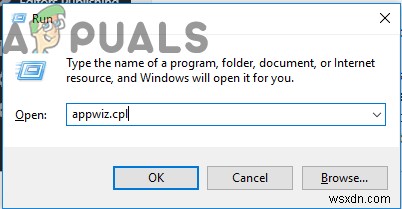
- プログラムと機能に入ると ウィンドウで、インストールされているアプリケーションのリストまで下にスクロールして、iTunesを見つけます。表示されたら、右クリックしてアンインストールを選択します 新しく表示されたコンテキストメニューから。
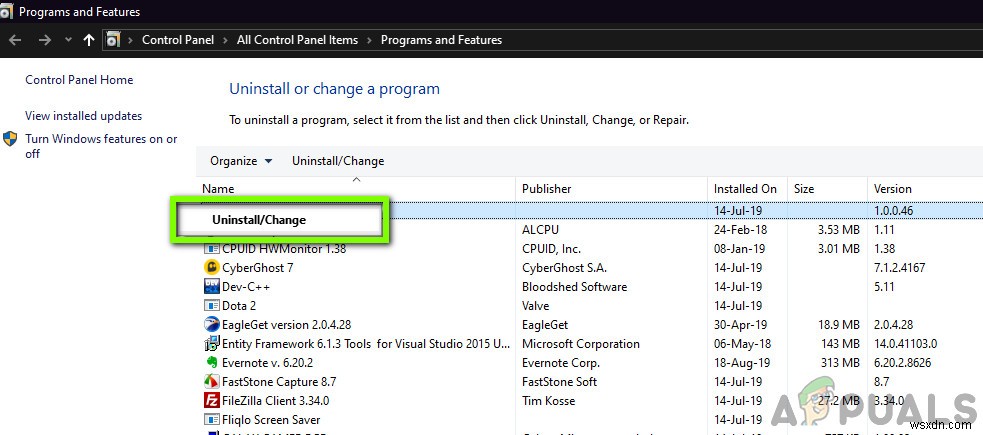
- 画面の指示に従ってアンインストールを完了し、コンピュータを再起動して、このスイートに属するすべてのファイルを削除します。
- 次の起動シーケンスが完了したら、このリンク(ここ)にアクセスし、[ダウンロード]をクリックして最新バージョンのiTunesをインストールします。次に、Getを押して、Windowsにインストールを引き継ぎます。
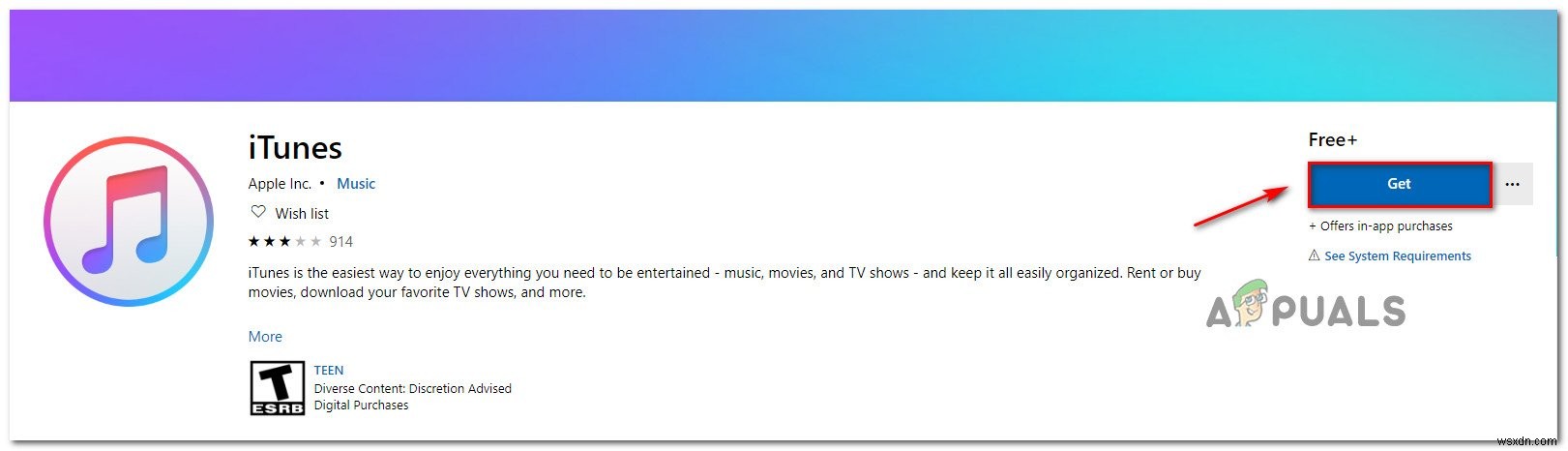
注: Windows 10を使用していない場合は、代わりにこのバージョンをダウンロードできます(こちら )。ただし、UWPバージョンには優れた自動更新機能があることに注意してください。
- インストールが完了したら、Itunesアプリケーションを開いて、接続の作成を再試行してください。
それでも0xE8000015が表示される場合 エラーが発生した場合は、以下の次の方法に進んでください。
方法4:コードを変更する
実は、この特定の問題は、USBケーブルの破損/不適切な接続が原因で接続不良が発生した場合にも発生する可能性があります。同じ問題を解決するのに苦労している影響を受けた何人かのユーザーは、iPhoneをコンピューターに接続しているコードを変更することで、最終的に問題を解決することができました。
予備のコードがない場合、この列車の痛風は問題を引き起こす可能性がありますが、上記の修正のいずれでも問題を解決できない場合は、不良コードなどのハードウェアの問題に対処している可能性があります。

敷設する電源コードが異なる場合は、それを使用して、同じ問題が引き続き発生するかどうかを確認してください。予備のケーブルがない場合は、オンラインで注文しないでください。それが問題の場合かどうかはわかりません。
代わりに、デバイスを電話技術者に渡して、電源コードのテストを依頼してください。不良コードが問題の原因であることが確認された場合にのみ購入してください。
-
iPhone エラー 4013 を修正する方法
iPhone の復元中に通信の問題が発生すると、Mac または PC はエラー 4013 をスローします。これは、起動画面から先に進むことを拒否するか、常に直接リカバリ モードで起動する iOS デバイスを使用している場合、深刻な問題です。 iPhone エラー 4013 は、ハードウェア障害を示している可能性があります。ただし、その結論に達する前に、いくつかの修正を行うことができます。また、iPad を復元しようとしているときに同様のエラーが発生し続ける場合にも役立ちます。 エラー 4013 に加えて、以下の提案はエラー コード 9、4005、および 4014 にも適用されます。これら
-
iTunes エラー 9006 または iPhone エラー 9006 を修正する方法
Apple デバイスの使用中に「iTunes エラー 9006」に遭遇したことがありますか?これは通常、新しい OS バージョンでデバイスを更新しようとしている場合、または単に iTunes 経由で iPhone または iPad をダウンロードまたは復元している場合に発生します。画面に表示されるエラー メッセージは次のようになります: 障害や制限により iTunes が Apple サーバーに接続できない場合、iOS デバイスまたは Mac で iTunes エラー 9006 が発生する可能性があります。上のスクリーンショットでわかるように、Apple はネットワーク設定を徹底的にチェ
